Registra video, audio, gameplay e webcam per registrare facilmente momenti preziosi.
Come catturare screenshot di Roblox senza perdita di qualità
Vuoi condividere un momento clou del gameplay con i tuoi amici ma non sai come fare uno screenshot su Roblox? O non sai come ritrovarlo dopo averne fatto uno? Questo articolo ti illustrerà 5 modi completi ed efficaci per fare rapidamente uno screenshot di Roblox con immagini ad alta definizione e dettagli precisi. È incluso anche una guida passo passo.
Elenco guide
Fai uno screenshot di Roblox con i metodi ufficiali Il miglior strumento per acquisire screenshot di Roblox di alta qualità Utilizza il metodo integrato di Windows per acquisire uno screenshot di Roblox Cattura uno screenshot di Roblox con la scorciatoia per screenshot del Mac Come fare screenshot di Roblox su Android/iPhoneFai uno screenshot di Roblox con i metodi ufficiali
Roblox stesso offre una funzione per catturare screenshot di gioco. È facile condividere screenshot del gioco con gli amici su Roblox. Tuttavia, richiede più clic e utilizza solo il formato di output PNG. Inoltre, non è possibile scegliere l'area da catturare. Non ci sono scorciatoie per catturare ogni momento saliente. Inoltre, alcuni giochi potrebbero non supportare la cattura di highlight con lo screenshot ufficiale di Roblox. Consulta la procedura dettagliata per questo metodo ufficiale.
Fare un passo: Avvia Roblox e clicca sul pulsante "Roblox" in alto a sinistra. Clicca su "Registra" in alto a destra nel menu seguente. Infine, clicca su "Scatta uno screenshot" per ottenere il tuo screenshot di Roblox.
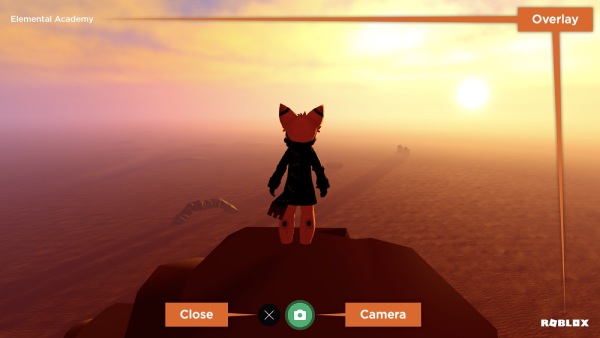
Il miglior strumento per acquisire screenshot di Roblox di alta qualità
Registratore dello schermo È un'opzione più flessibile ed efficiente per catturare screenshot dei giochi Roblox. Permette di ritagliare e ruotare gli screenshot di Roblox e di personalizzare le scorciatoie. 4Easysoft Screen Recorder può aiutarti a convertire le immagini in tutti i formati più diffusi e facili da distribuire, come JPG.

Le scorciatoie personalizzate per gli screenshot catturano rapidamente momenti straordinari.
Supporta la conversione degli screenshot in più formati immagine, come JPG.
Strumenti di modifica integrati per ritagliare o aggiungere scarabocchi personalizzati in qualsiasi momento.
La qualità dell'immagine HD può catturare la tua operazioni di gioco dettagliate.
100% Sicuro
100% Sicuro
Passo 1Apri il tuo registratore dello schermo 4Easysoft e clicca su "Cattura schermo". Puoi anche scegliere un tipo di registrazione nell'angolo in alto a destra, come uno screenshot scorrevole.
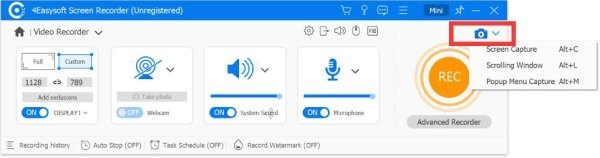
È possibile impostare i tasti di scelta rapida in "Impostazioni" e quindi trovare "Tasti di scelta rapida" al centro dell'interfaccia.
Passo 2Fai clic su "Impostazioni" e trova "Impostazioni di output" per scegliere il formato e la posizione di archiviazione desiderati. Puoi anche regolare la qualità di output, come il frame rate o i canali.
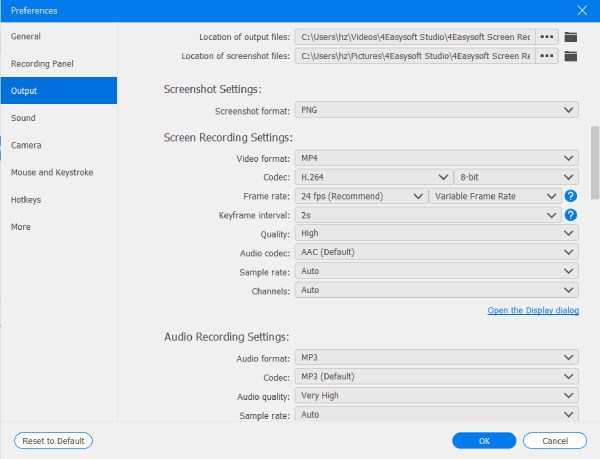
Passaggio 3Quando il mouse si trasforma in una croce, puoi catturare lo screenshot Roblox desiderato. Apparirà quindi una casella degli strumenti per aggiungere testo, frecce, ecc. Al termine delle modifiche, fai clic su "Salva" per scaricare lo screenshot.
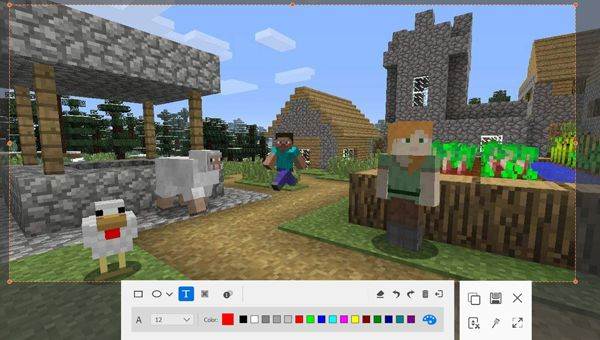
Utilizza il metodo integrato di Windows per acquisire uno screenshot di Roblox
Come stampare lo schermo del gameplay di Roblox su Windows
Puoi usare il tasto Stamp sulla tastiera per catturare l'intera schermata del tuo gioco Roblox. Di solito si trova nell'angolo in alto a destra, chiamato "PrtScn". Ma tieni presente che La schermata di stampa potrebbe non funzionare a volte sul tuo Windows.
Passaggio: Premilo semplicemente o premilo con il tasto "Win"; otterrai lo screenshot di Roblox. Nel primo caso, devi incollarlo prima di salvarlo, mentre nel secondo caso verrà salvato automaticamente nelle cartelle "Immagini" e "Screenshot" sul disco C.

Utilizza lo strumento di cattura per catturare screenshot di Roblox su Windows 11/10
Un altro modo è usare uno strumento integrato chiamato Strumento di Cattura. Lo trovi nella barra di ricerca in basso a destra del computer. Permette anche di impostare screenshot con conto alla rovescia per diversi tipi di screenshot. Supporta strumenti come pennello, evidenziatore, gomma, ecc. e permette di disegnare direttamente sullo screenshot.
Passo 1Premere contemporaneamente "Ctrl + Maiusc + S", quindi scegliere il tipo di screenshot nel menu in alto.
Passo 2Fai clic su "Nuovo" per avviare il tuo screenshot Roblox. Lo screenshot verrà quindi salvato negli appunti. Premi "Ctrl + V" per incollarlo.
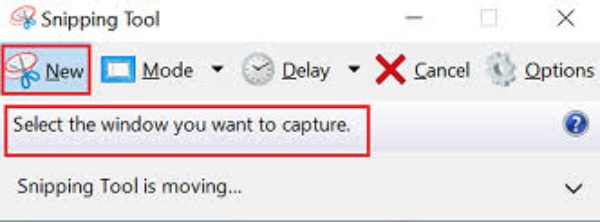
Passaggio 3Se devi apportare modifiche, tocca la notifica nell'angolo in basso a destra dello schermo per accedere alla pagina di modifica.

Cattura uno screenshot di Roblox con la scorciatoia per screenshot del Mac
Scorciatoie su Mac
Per la porzione dello schermo, puoi premere "CMD + Maiusc + 4" Scorciatoie per screenshot su MacQuesti screenshot di Roblox verranno salvati sul tuo desktop.

Per una schermata intera, premere "CMD + Maiusc + 3" e verrà salvato sul desktop per impostazione predefinita.
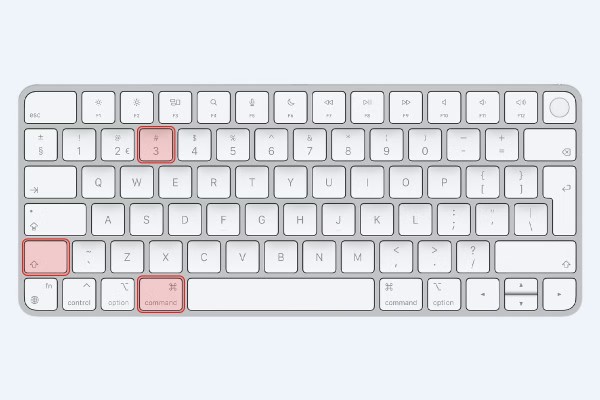
Utilizza lo strumento di cattura integrato nel Mac
Anche Mac ha uno strumento di cattura; puoi usarlo premendo "CMD + Maiusc + 5". Permette di impostare il tipo di screenshot e il percorso di archiviazione. Offre anche alcune funzioni di modifica, come l'etichettatura; puoi modificarlo cliccando sullo screenshot di Roblox durante l'anteprima.
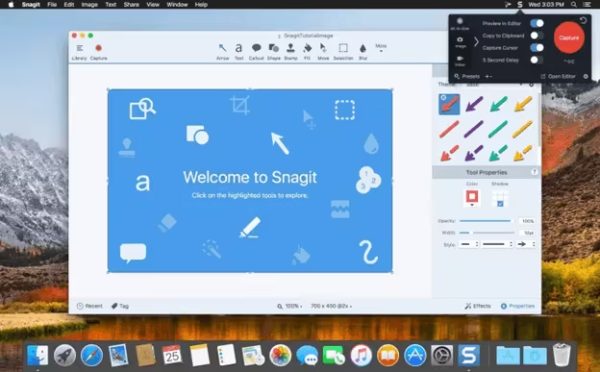
Come fare screenshot di Roblox su Android/iPhone
Cattura screenshot di Roblox su Android:
Android offre un pratico metodo per catturare screenshot in tempo reale durante le partite. Tuttavia, questi screenshot di gioco di Roblox sono limitati dal dispositivo, consentendo solo l'acquisizione a schermo intero con una risoluzione fissa. Android 10 o versioni successive supportano solitamente gli screenshot con gesture. Puoi verificarlo in "Impostazioni" e "Gesti". Sui dispositivi Samsung, puoi trovarlo in "Impostazioni avanzate" e "Movimenti e gesti".
Fare un passo: Per prima cosa, avvia il gioco Roblox che desideri; tieni premuti contemporaneamente i pulsanti di accensione e di riduzione del volume del telefono per ottenere uno screenshot del tuo gioco Roblox.
Per acquisire uno screenshot a scorrimento, è necessario Android 12 o versioni successive. Dopo aver acquisito uno screenshot normale, tocca "Cattura altro" in basso per acquisire altri contenuti.
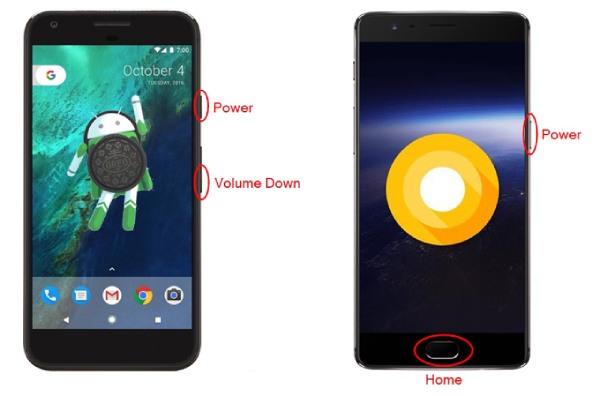
Cattura screenshot di Roblox su iOS:
Esistono due metodi per acquisire screenshot Roblox di alta qualità su iOS, mantenendo al contempo maggiori dettagli. Tuttavia, questo metodo consente solo di acquisire screenshot a schermo intero e il formato è ancora più limitato al solo PNG.
Passo 1Se il tuo iPhone ha un tasto home, puoi premere contemporaneamente "Home" e il tasto di accensione per ottenere screenshot di Roblox.
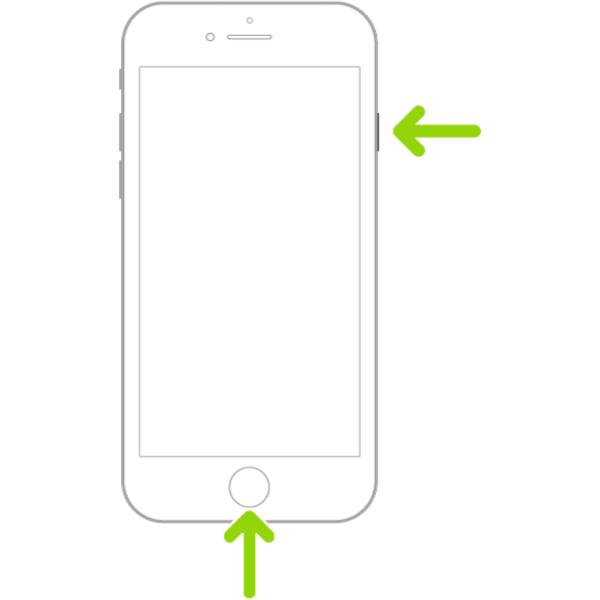
Passo 2Se il tuo iPhone non ha il tasto home, puoi premere contemporaneamente il tasto di riduzione del volume e quello di accensione per fare uno screenshot di Roblox. Puoi trovare gli screenshot nell'app "Immagini".
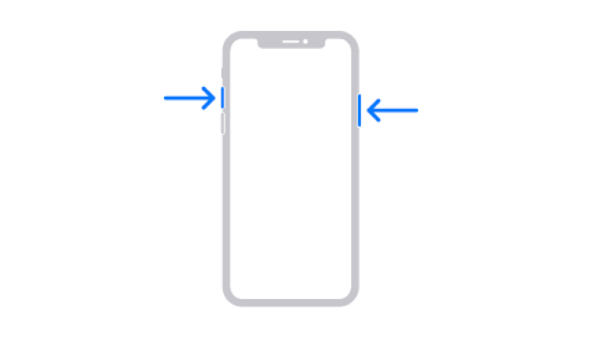
Conclusione
Con questi metodi, puoi acquisire screenshot dei momenti salienti di Roblox su qualsiasi dispositivo. Le scorciatoie fornite dal sistema sono le più comode e il metodo Roblox è il più facile da condividere sulla piattaforma. Se hai bisogno di ulteriori funzionalità di modifica, puoi utilizzare Registratore dello schermo per catturare screenshot in HD indipendentemente dal dispositivo o dal sistema. La sua versatilità e utilità ti sorprenderanno sicuramente.
100% Sicuro
100% Sicuro



